联想笔记本win10怎么打开摄像头 联想win10笔记本自带摄像头如何使用
更新时间:2023-06-15 12:37:41作者:yang
如今随着互联网的发展,视频会议已经成为了人们高效沟通的重要工具之一,而无论在工作还是学习中,联想win10笔记本自带的摄像头都成为了必要的设备之一。但是许多人都不知道如何打开笔记本自带的摄像头,从而无法使用它进行视频通话或者录制视频。那么联想笔记本win10怎么打开摄像头?联想win10笔记本自带摄像头如何使用呢?下面我们就来一起探究一下。
具体步骤:
1.找到桌面右下角任务栏图标“电池图标”,单击该图标,注意不是那个小的电池图标

2.单击“摄像头”使摄像头进入正常模式即可
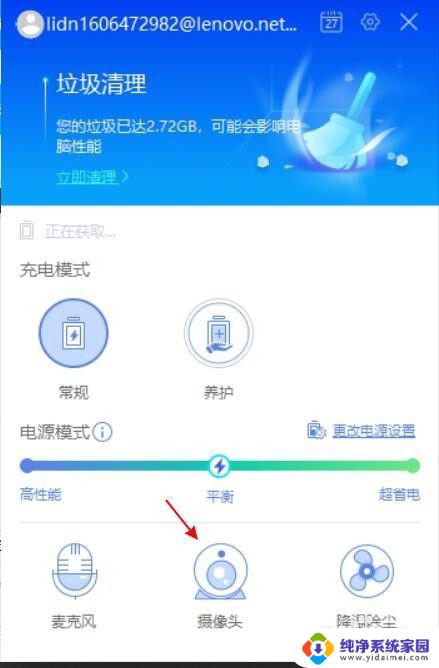
3.若是任务栏没有该图标,可打开联想电脑管家,点击“设置中心”
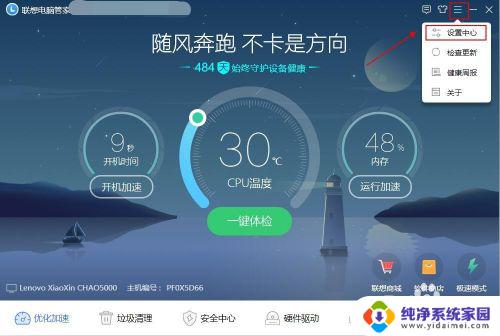
4.将第一栏电池图标勾选上即可看到“该电池图标”,然后照着上述操作即可打开摄像头了
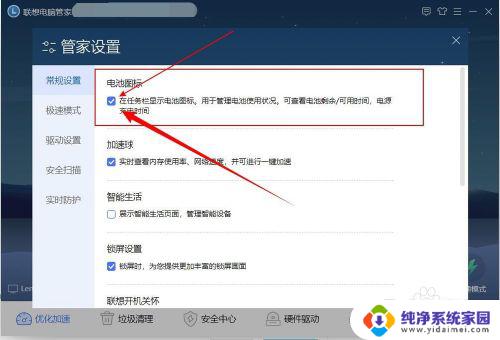
以上就是如何打开联想笔记本win10摄像头的全部内容,如果还有疑问,请按照小编的方法进行操作,希望对大家有所帮助。
联想笔记本win10怎么打开摄像头 联想win10笔记本自带摄像头如何使用相关教程
- 联想笔记本有自带摄像头吗 联想win10笔记本自带摄像头如何开启
- win10的摄像头 Win10系统笔记本如何打开摄像头
- 电脑怎么关摄像头 Windows10笔记本电脑自带摄像头关闭教程
- win10摄像头不清晰 win10笔记本电脑摄像头调整技巧
- 华硕windows10摄像头打不开怎么办 Win10华硕笔记本摄像头失灵怎么处理
- 家用摄像头开关在哪里打开 Win10摄像头没有声音怎么调整
- win10系统摄像头打开 Win10系统如何打开电脑摄像头
- 电脑摄像头很糊很暗怎么办win10 win10笔记本电脑摄像头不清晰怎么设置
- win10怎么打开usb摄像头 Win10如何连接外置USB摄像头
- win10录制摄像头 WIN10系统电脑如何开启摄像头录像功能
- 怎么查询电脑的dns地址 Win10如何查看本机的DNS地址
- 电脑怎么更改文件存储位置 win10默认文件存储位置如何更改
- win10恢复保留个人文件是什么文件 Win10重置此电脑会删除其他盘的数据吗
- win10怎么设置两个用户 Win10 如何添加多个本地账户
- 显示器尺寸在哪里看 win10显示器尺寸查看方法
- 打开卸载的软件 如何打开win10程序和功能窗口